Liitä teksti Wordiin ilman muotoilua
Oletusarvoisesti Microsoft Word yrittää säilyttää tekstin tyylit, jotka on kopioitu Wordin(Word) ulkopuolelta . Jos et halua poistaa tyylitietoja manuaalisesti, kun olet liittänyt tekstin Wordiin(Word) , voit saada Wordin(Word) liittämään tekstiä ulkopuolisesta lähteestä ilman muotoilua oletusarvoisesti.
Tätä esimerkkiä varten kopioimme tekstin Help Desk Geek -sivuston artikkelista. Korosta teksti, napsauta tekstiä hiiren kakkospainikkeella ja valitse ponnahdusvalikosta Kopioi .(Copy)

Kun liitimme tekstin Wordiin(Word) , artikkelin muotoilu säilyi.

Word Liitä vain tekstinä
Jos haluat liittää tekstin vain, kun se on kopioitu ulkopuolisesta lähteestä, valitse Asetukset Tiedosto (Options)-(File) välilehdeltä.
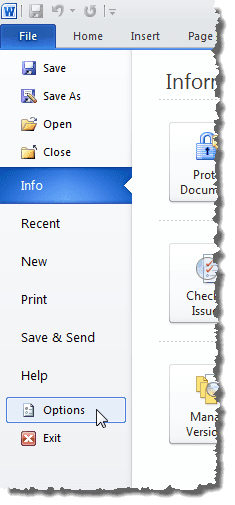
Napsauta Wordin asetukset(Word Options) -valintaikkunassa Lisäasetukset(Advanced) - painiketta vasemmassa ruudussa.
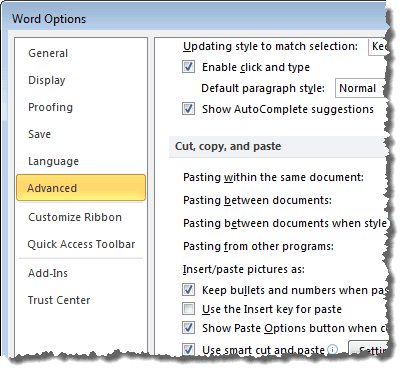
Vieritä alas Leikkaa, kopioi ja liitä(Cut, copy, and paste) -osioon. Valitse Liitä muista ohjelmista(Pasting from other programs) -kohdan avattavasta luettelosta Säilytä vain teksti(Keep Text Only) . Voit muuttaa niitä kaikkia, jos haluat, kuten olen tehnyt, mutta oletusarvojen pitäisi toimia hyvin useimmille ihmisille.

Hyväksy tekemäsi muutokset ja sulje Wordin asetukset(Word Options) -valintaikkuna napsauttamalla OK .

Kopioi teksti ulkoisesta lähteestä uudelleen ja liitä se Wordiin(Word) . Teksti liitetään ilman muotoilua.
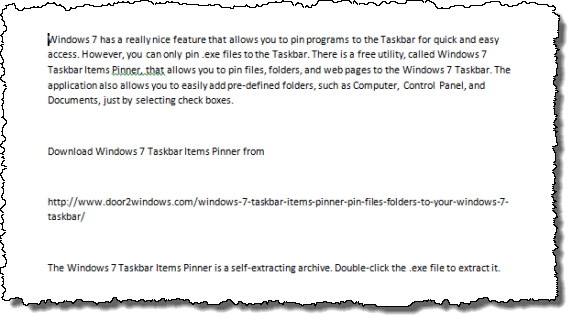
HUOMAA:(NOTE:) Nämä asetukset eivät vaikuta leikepöydällä olevaan tekstiin, jonka olet aiemmin kopioinut. Kun olet muuttanut näitä asetuksia, sinun on kopioitava haluttu teksti uudelleen ennen liittämistä Wordiin(Word) . Joten nyt sinun ei enää tarvitse kopioida kaikkea Notepadiin(Notepad) ennen kuin kopioit sen sieltä Wordiin(Word) . Nauttia!
Related posts
Luo satunnaista tekstiä tai Lorem Ipsum -tekstiä MS Wordissa
Käytä Spikeä useiden tekstikohteiden leikkaamiseen ja liittämiseen Wordissa
Tekstin etsiminen ja korvaaminen Microsoft Wordissa
Kuinka korjata kirjanmerkkien määrittelemätön virhe Wordissa
Kuinka lisätä alaviitteitä Wordiin
Asiakirjojen sanelu Microsoft Wordissa
Piilota luottamukselliset tiedot Word 2007/2010 -asiakirjassa
Kuinka korjata oikeinkirjoituksen tarkistus, joka ei toimi Wordissa
Sivun poistaminen Microsoft Wordissa
Tee OpenOffice Writer näyttämään ja toimimaan enemmän kuin Microsoft Word
Tarkista kaikki hyperlinkit MS Word -asiakirjassa sekunneissa
Kuinka lisätä Excel-laskentataulukko Word-dokumenttiin
Kuinka piirtää Microsoft Wordissa
Kuinka tulostaa kirjekuorelle Microsoft Wordissa
Kuinka tehdä yksinkertainen kalenteri Microsoft Wordissa
Asiakirjan viimeksi muokatun päivämäärän tarkasteleminen ja lisääminen Word-asiakirjaan
Kuinka tyhjentää äskettäin avattujen tiedostojen luettelo Wordissa
Kuinka luoda ja suorittaa makro Wordissa
Kuinka lisätä uusia fontteja Microsoft Wordiin
Lisää luettelomerkki Wordin lauseen keskelle
